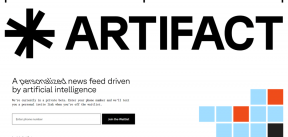7 legjobb OnePlus 8 és OnePlus 8 Pro kamerabeállítások és trükkök
Vegyes Cikkek / / November 29, 2021
A OnePlus telefonok kamerái mindig is végigment a finom vonalon a jobb és a legjobb között. Az új OnePlus 8 és a OnePlus 8 pro nem különbözik egymástól. Bár a HDR-fotók és a portrék kifogástalanok, van néhány mód, amely kissé lapos felvételeket készít. Mi azonban, a Guiding Technél szeretjük azt hinni, hogy a kamera teljesítménye mindig javítható a kamera beállításainak módosításával.

A OnePlus 8 és a OnePlus 8 Pro kamerabeállításain bütykölgettünk, amióta a kezünkbe került. És ez alatt a rövid idő alatt sikerült feljegyeznünk a kameraalkalmazás néhány fontos trükkjét és beállítását.
Tehát, ha szeretné feldobni a fényképezést, íme néhány a legjobb kamerabeállítások és trükkök a OnePlus 8 és OnePlus 8 Pro számára.
Megvesz.
Nézze meg a OnePlus 8 Pro-t, ha még nem tette meg.
1. Üdvözölje a Party-trükköt
Szeretné elkészíteni a sajátját fotók színesek? Nos, ne keressen tovább, mint a gyári kameraalkalmazás. Egy csomó remek beépített szűrővel rendelkezik, amelyek lehetővé teszik a különböző effektusokkal való kísérletezést. A legjobb az egészben az, hogy engedélyezheti ezeket a szűrőket a nagy látószögű és a 2-szeres zoom módban.
A OnePlus 8 vagy OnePlus 8 Pro készüléken lépjen a Fotó módba, és érintse meg a Szűrő ikont a jobb felső sarokban, és a szűrők az Exponáló gomb közelében sorakoznak. Csak válasszon egyet, és kattintson rá.


A klasszikus fekete-fehér szűrő nagyon praktikusnak bizonyul.
A OnePlus 8 Pro felhasználói emellett rendelkeznek a Photocrom szűrővel, amely szürke és réz színárnyalatokat kölcsönöz a képeknek.
Az utóbbi időben ez a szűrő volt állítólag a hírekben mert a kamera átlát olyan anyagokon, mint a műanyag és a vékony ruházat.
Az említett módot Kínában letiltották, és annak is kell lennie rokkant az indiai egységekben hamar. A globális felhasználók egy OTA-frissítésre számíthatnak, amely néhány fejlesztést tartalmaz a Photocrom szűrőhöz.
2. Oldja fel a 48 megapixeles Shootert
A OnePlus 8 Pro és a OnePlus 8 egyaránt 48 vagy 12 megapixeles felvételt tesz lehetővé. Míg az utóbbi az alapértelmezett mód, bármikor átválthat az előbbire, különösen, ha sok a környezeti fény, vagy ha később szeretné kivágni a képek egy részét.
Szerencsére a korábbi iterációkkal ellentétben a 48 megapixeles mód nem csak a Pro módra korlátozódik. Igen, jól olvastad. Az új OnePlus 8 sorozattal közvetlenül a Fotó módból oldhatja fel.

Csak annyit kell tennie, hogy koppintson a tetején található 12MP ikonra, és válassza ki a 48MP lehetőséget a menüből. Ennyi – mutasson rá, lőjön, és kinyomtatja a felvételeit az összes részlettel.
Profi tipp: Csúsztassa ujjait finoman a kamera felületén található három zoom ikon egyikére, és nézze meg a varázslatot. Igen, később megköszönheti.
3. Nézze meg az UltraShot HDR-t
Szeretné, hogy a fény és a sötét megfelelő egyensúlyban legyen fotóin? Ne aggódjon, a beépített UltraShot HDR gondoskodik erről Ön helyett. Ez az új funkció elemzi a keretet, és különböző előbeállításokat és HDR-effektusokat alkalmaz, hogy optimális fényképet készítsen az árnyék és a fény megfelelő egyensúlyával.
Az engedélyezéséhez érintse meg a Beállítások lehetőséget a jobb felső sarokban, és kapcsolja át az UltraShot HDR kapcsolót.

Ugyanakkor észrevett egy kis torzulást a nagylátószögű fotókon? Igen, a nagylátószögű objektívek hajlamosak a torzításra. Szerencsére könnyen javíthatók.
Nyissa meg a Beállításokat, és aktiválja az Ultra Wide Lens Correction opciót, és a telefonja gondoskodik a többiről. Igen, ilyen egyszerű.

Jó tipp: Szeretnél egy kis segítséget a fotózáshoz? Engedélyezze az Intelligens tartalomészlelés opciót, és nézze meg, hogy a kamera segítségére lesz, amikor ráirányítja a fényképezésre. Például felkéri, hogy váltson át a széles látószögű módra, amikor a völgyek és a széles kilátások képére kattint.
A Guiding Tech-en is
4. Hello Miniatures
Míg a OnePlus 8 Pro 5 megapixeles színszűrővel rendelkezik, a OnePlus 8 felhasználói a Makró módnak örülhetnek. Ezzel az opcióval nagyobb részleteket hozhat ki az olyan tárgyakból, mint a virágok, rovarok vagy egyéb apró tárgyak. Mindössze annyit kell tennie, hogy tartsa szem előtt a fényviszonyokat és a háttér bokeh-t.

A makró mód aktiválásához váltson fénykép módba, és koppintson a tetején lévő kis virág alakú ikonra.

A Makró mód aktiválása után irányítsa a kamerát egy kis tárgy felé, és kezdje el a kísérleteket. A mód letiltásához kövesse ugyanazt az utat. A makró mód renderelései azonban kedvem szerint kissé sárosak. Remélhetőleg a cég ezt kijavítja egy jövőbeli frissítés során.
Ha már a kísérleteknél tartunk, a szűrőmódokat makró módban is engedélyezheti. Például, ha azt szeretné, hogy a B&W közelről egy virág, e két mód kombinálásával mindez lehetővé válik.
5. Váltás JPG és RAW között
A fotórajongók már biztosan tudják, hogy a RAW fotók több részletet rögzítenek, és ez több lehetőséget kínál a fényképek utófeldolgozás során történő szerkesztésére. Elődeihez hasonlóan a OnePlus 8 sorozatú telefonok is lehetővé teszik a RAW fotók készítését a Pro Mode segítségével.
A Pro Mode rengeteg rejtett beállítást tartalmaz. Lehetővé teszi a 48 megapixeles kamera teljes előnyeinek kihasználását. Ehhez egyszerűen érintse meg a RAW ikont, válassza ki a JPG 48MP lehetőséget a menüből, és kattintson rá.

Ezenkívül elmentheti két kedvenc Pro Mode-beállítását. Igen, jól olvastad. Tehát, miután ízlése szerint beállította az ISO-t, az expozíciót és a fehéregyensúlyt, érintse meg a C ikont a kereső tetején, és válassza a C1 vagy a C2 lehetőséget. Ezek a gombok az effektusok vagy bizonyos beállítások alkalmazásához kiválasztott egyéni felhasználói beállításokat jelzik.

Ha elkészült, érintse meg a Mentés ikont az exponáló gomb mellett, és kész! Egy új előbeállítás vár rád.
6. Hello Super Stabilization
A remegő kezű emberek imádni fogják a Super Stable módot a OnePlus 8 és a OnePlus 8 Pro készülékeken a stabilitás miatt, amelyet az asztalra hoz. Kiküszöböli a dadogást és a lökéseket, különösen, ha mozgás vagy futás közben lő.

Az engedélyezéséhez egyszerűen érintse meg a kéz alakú ikont a tetején, és nyissa meg! A szuperstabilizálás egyelőre csak 4K felbontásig, 30 képkocka/mp-ig támogatott
Ha már a felbontásoknál tartunk, tudtad, hogy az új OnePlus 8 sorozatú telefonokkal mostantól 4K-s videókat készíthetsz 60 képkocka/mp sebességgel, 21:9-es képarányban? Az opció a Beállítások > Videófelbontás alatt érhető el, és moziszerű videókat jelenít meg.

Azonban ne számítson arra, hogy itt a Super Stable módban lesz látható.
A Guiding Tech-en is
7. Mentse az egyéni módokat
Gyakrabban használ egyes kameramódokat, mint a többit? Talán a portré mód a kedvenced? Ha igen, érdemes csoportosítani ezeket a módokat, hogy könnyebben elérje kedvenceit. Végtére is, ha egy gyönyörű jelenetet lát, nem szeretné tovább csúsztatni jobbra vagy balra, hogy elérje azt, igaz?
Ehhez lépjen a Beállításokhoz, és görgessen lefelé, amíg meg nem jelenik az Egyéni módok opció. Most már csak annyit kell tennie, hogy húzza a módokat. Egyszerű, igaz?


Ezenkívül, ha nem használ olyan módokat, mint a Timelapse, akkor azokat is eltávolíthatja. A legjobb az egészben az, hogy mindet könnyen elérheti, ha felfelé csúsztat a képernyőn. Klassz, azt kell mondanom.
A világ lencsén keresztül
Tehát ezek voltak a legjobb kameratippek és trükkök a OnePlus 8 Pro-hoz és a OnePlus 8-hoz. Természetesen egy fotórajongó utazása nem csak az exponáló gomb megérintésével ér véget. Ez még csak a kezdet.
Íme egy videó a legjobb OnePlus 8 és OnePlus 8 Pro kamera trükkökről Guiding Tech YouTube (angol) csatorna:
Fényképszerkesztő alkalmazások, mint pl Snapseed, PicsArt és az Adobe Lightroom segít a utófeldolgozó részleg, akár a fénykép színének beállításáról, akár a fehéregyensúly módosításáról van szó.
Következö: Tekintse meg az alábbi cikket, hogy hűvös képszerkesztő trükkökkel fokozza fotós játékát.